Trabalha frequentemente com o Excel e precisa não só da semana de calendário , mas também do ano correspondente? Então veio ao sítio certo! A seguir, aprenderá a criar semanas de calendário juntamente com o ano no Excel. Isto é particularmente importante se precisar de gerir os feriados na passagem do ano, uma vez que, por vezes, pode ser difícil de tratar corretamente.
Principais conclusões
- A criação de semanas de calendário com anos correspondentes é essencial para evitar mal-entendidos na viragem do ano.
- Uma fórmula matemática ajuda a calcular as semanas de calendário corretas em relação ao ano.
- É importante definir as ligações corretas no Excel para manter os dados dinâmicos.
Instruções passo a passo
Passo 1: Nova coluna para a semana de calendário e o ano
Em primeiro lugar, é necessário criar uma nova coluna para "semana mais ano". O seu calendário pode começar em dezembro e queremos apresentar corretamente a primeira semana de calendário de cada ano. Para organizar os dados corretamente, comece a introduzir as primeiras datas.
Passo 2: Introduzir a fórmula para a semana de calendário
Para visualizar a semana de calendário correta, utilize o seguinte formato: "KW" e, em seguida, a fórmula para a semana de calendário ISO. Por exemplo, isto tem o seguinte aspeto: KW52 para a 52ª semana de calendário.
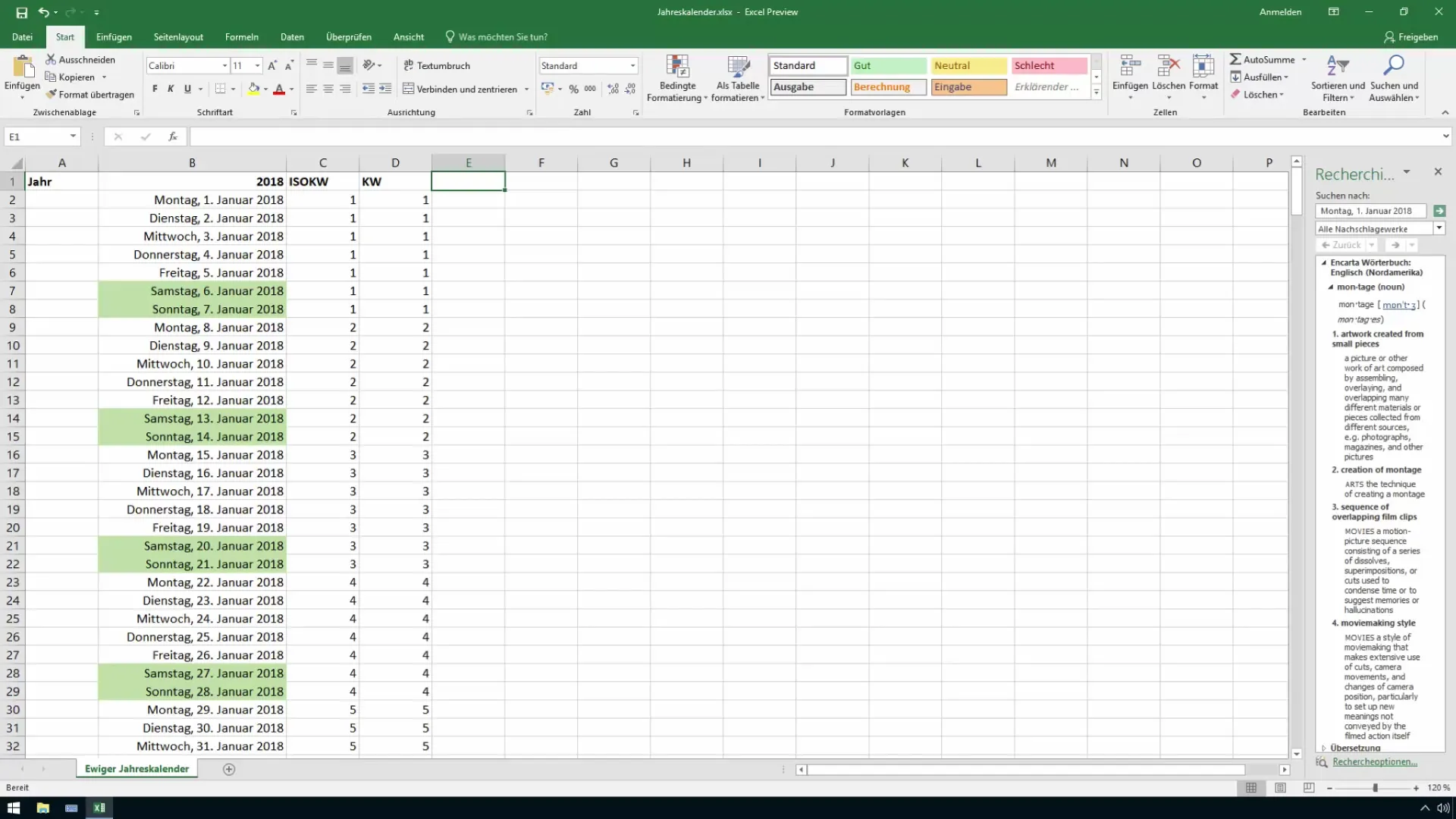
Passo 3: Função Excel para o cálculo da semana de calendário
Agora que já tem a função básica para a semana de calendário, adicione o cálculo da semana de calendário ISO. Utilize a função Excel necessária para extrair as semanas de calendário da data. A estrutura da fórmula deve ser a seguinte: "=WEEK(NUM,2)". Isto permite-lhe extrair as semanas de calendário corretas dos dados.
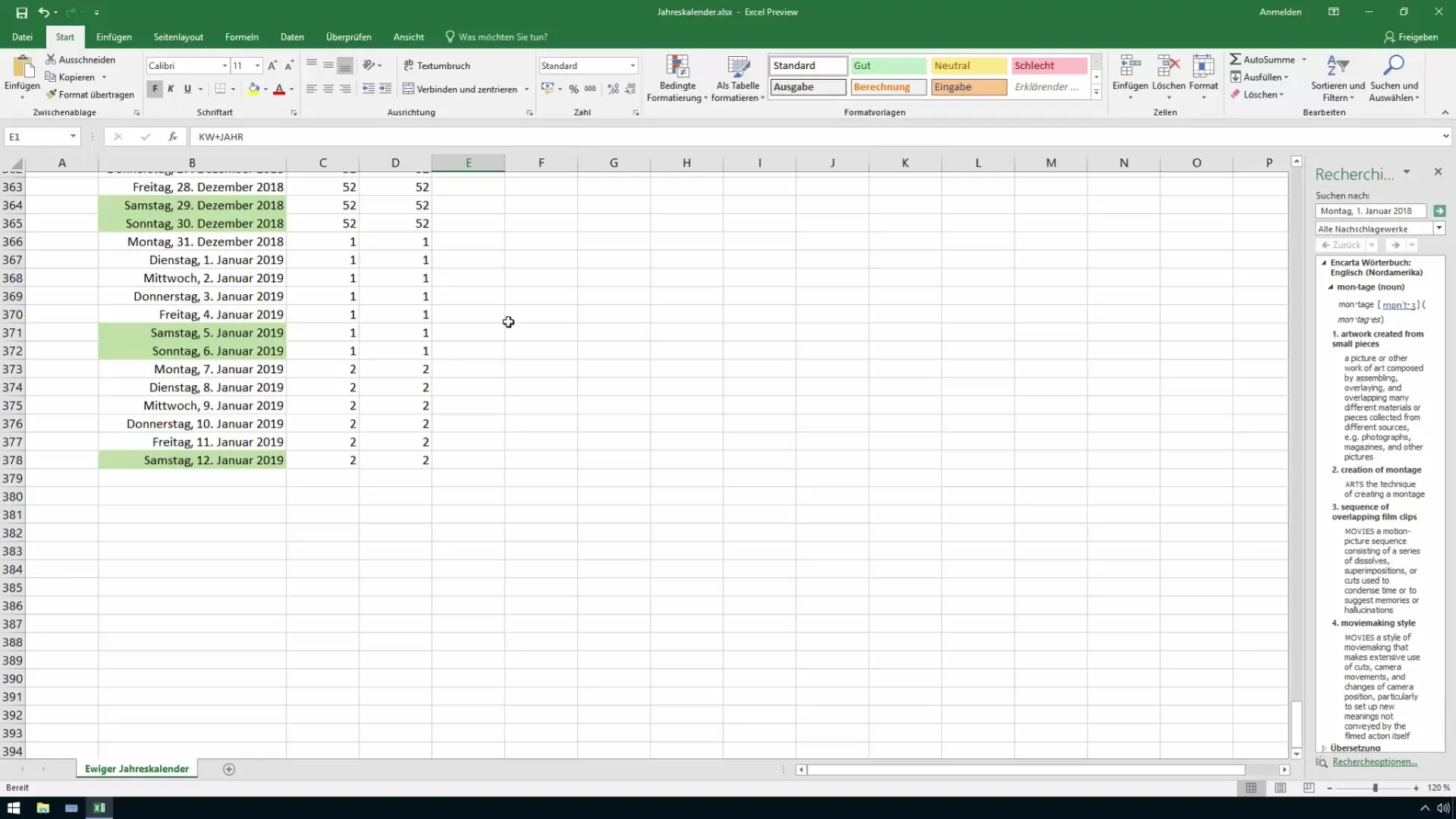
Passo 4: Ligar a semana e o ano
Para apresentar o ano em conjunto com a semana de calendário, crie uma ligação. Isto significa que também insere o ano na mesma linha. Isto é feito utilizando outro operador "AND" para criar uma distância agradável, de modo a que a apresentação seja mais clara.
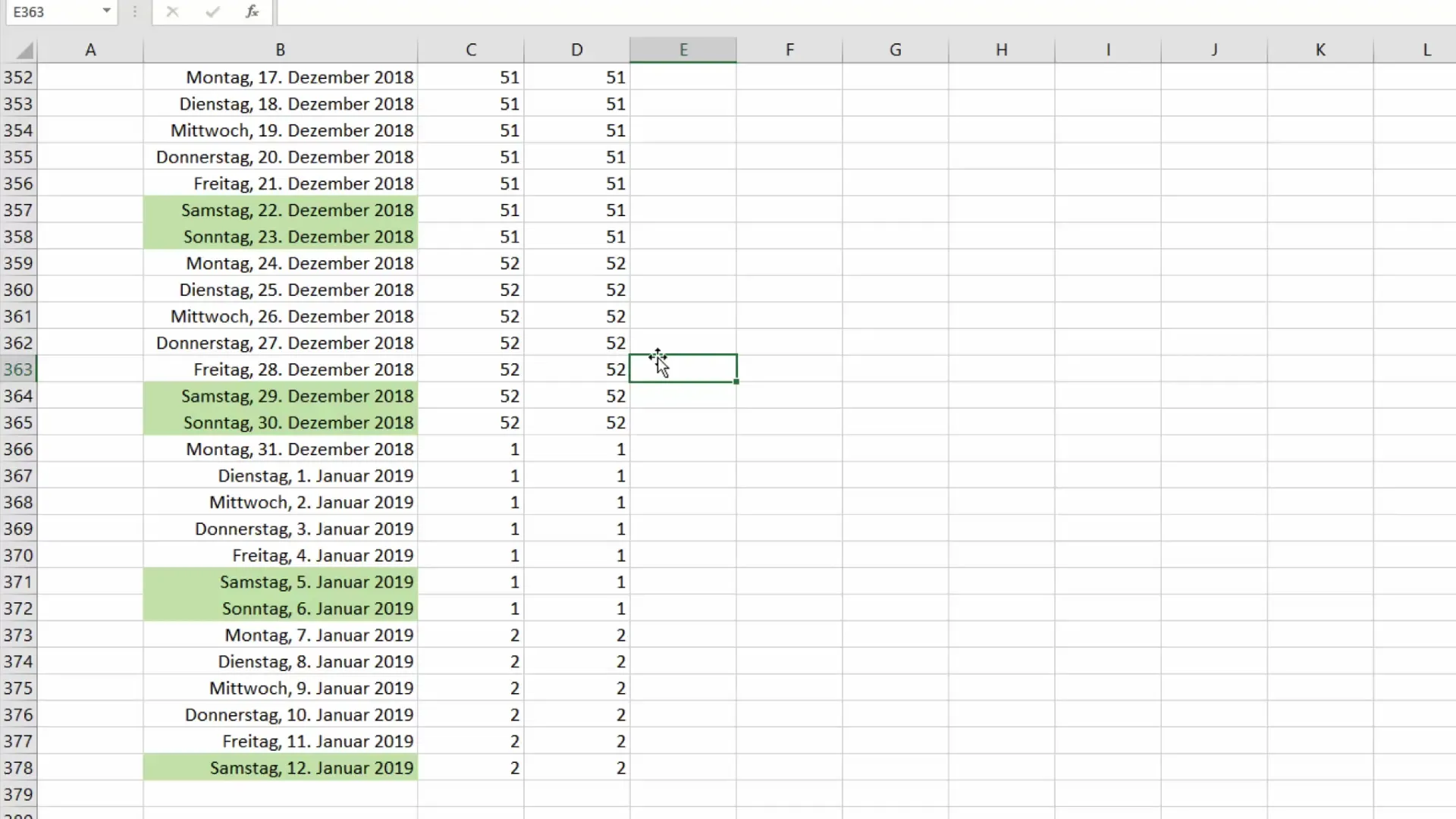
Passo 5: Calcular o número do ano
É aqui que as coisas se tornam um pouco mais complexas. Se estiver a olhar para além da viragem do ano, precisará de uma fórmula matemática para garantir que a semana de calendário correta é apresentada para o novo ano. Continua a ser necessário calcular e ajustar as datas em conformidade.
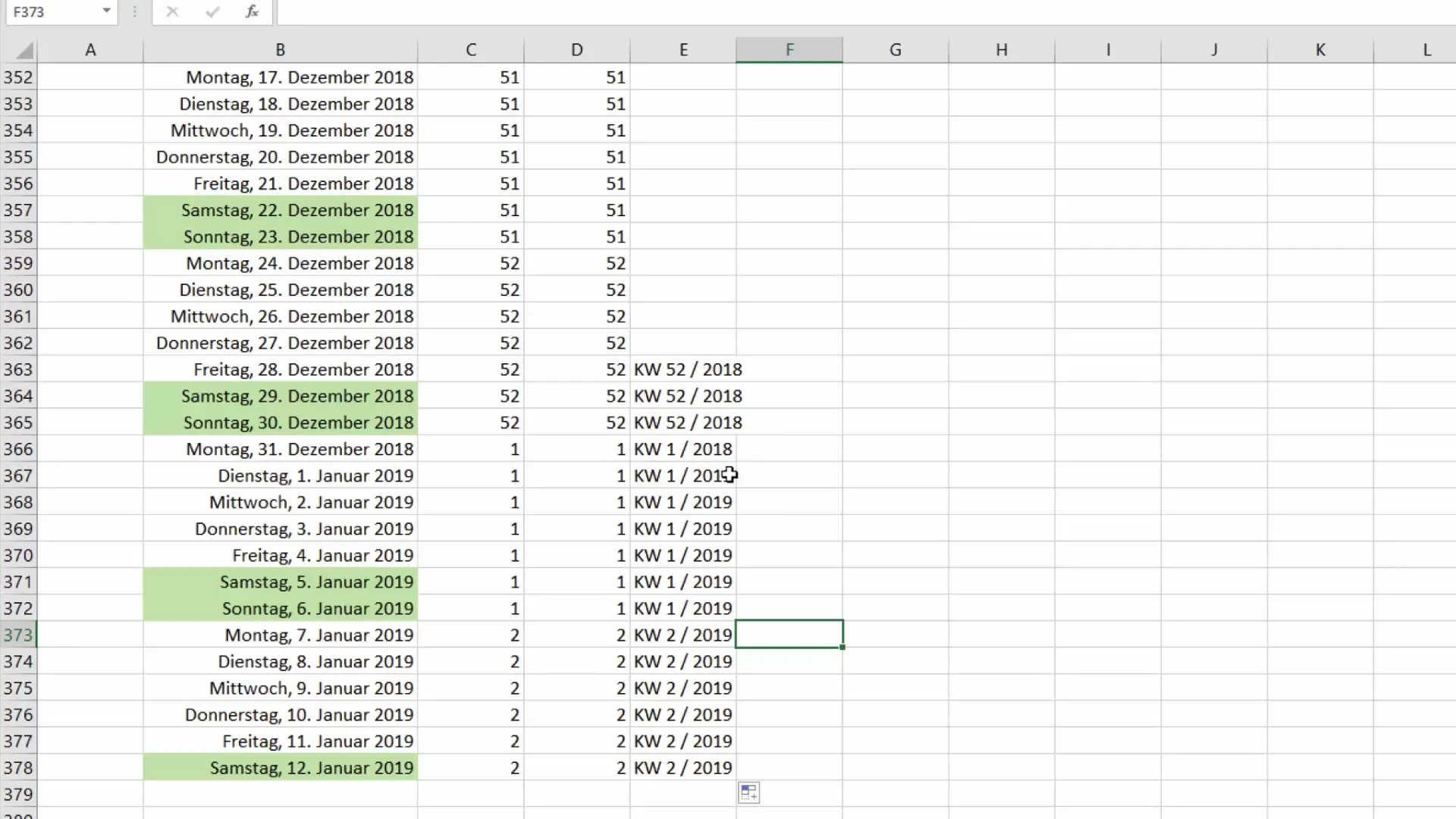
Passo 6: Aplicar o ajustamento matemático
Agora, adicione os ajustamentos matemáticos. Pegue no ano e adicione (ou subtraia) valores que o ajudarão a determinar a semana de calendário correta para o novo ano. Por exemplo, a fórmula poderia ser: "=YEAR(DATE) + 3 - REST(YEAR, 1)".

Passo 7: Completar o cálculo
Para obter o resultado final, complete o cálculo. Deve certificar-se de que coloca os parênteses corretos. Isto garantirá que o Excel efectua os cálculos corretos e lhe mostra as semanas de calendário adequadas com os anos correspondentes.
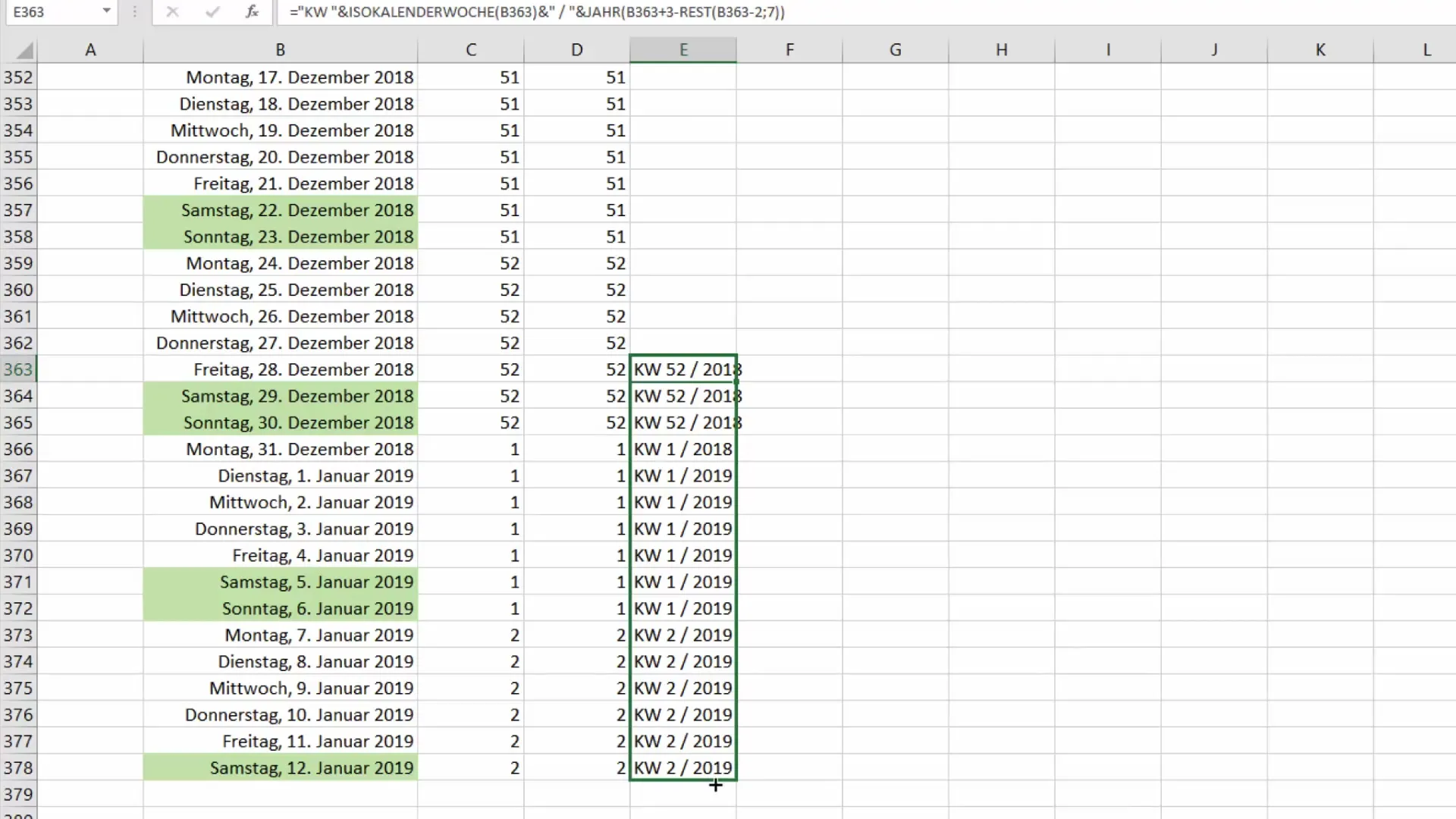
Passo 8: Teste as suas fórmulas
Antes de finalizar o documento, teste as suas fórmulas, especialmente se for para além de dezembro e janeiro, para se certificar de que tudo está a funcionar corretamente. Certifique-se de que as suas entradas reflectem os valores reais.
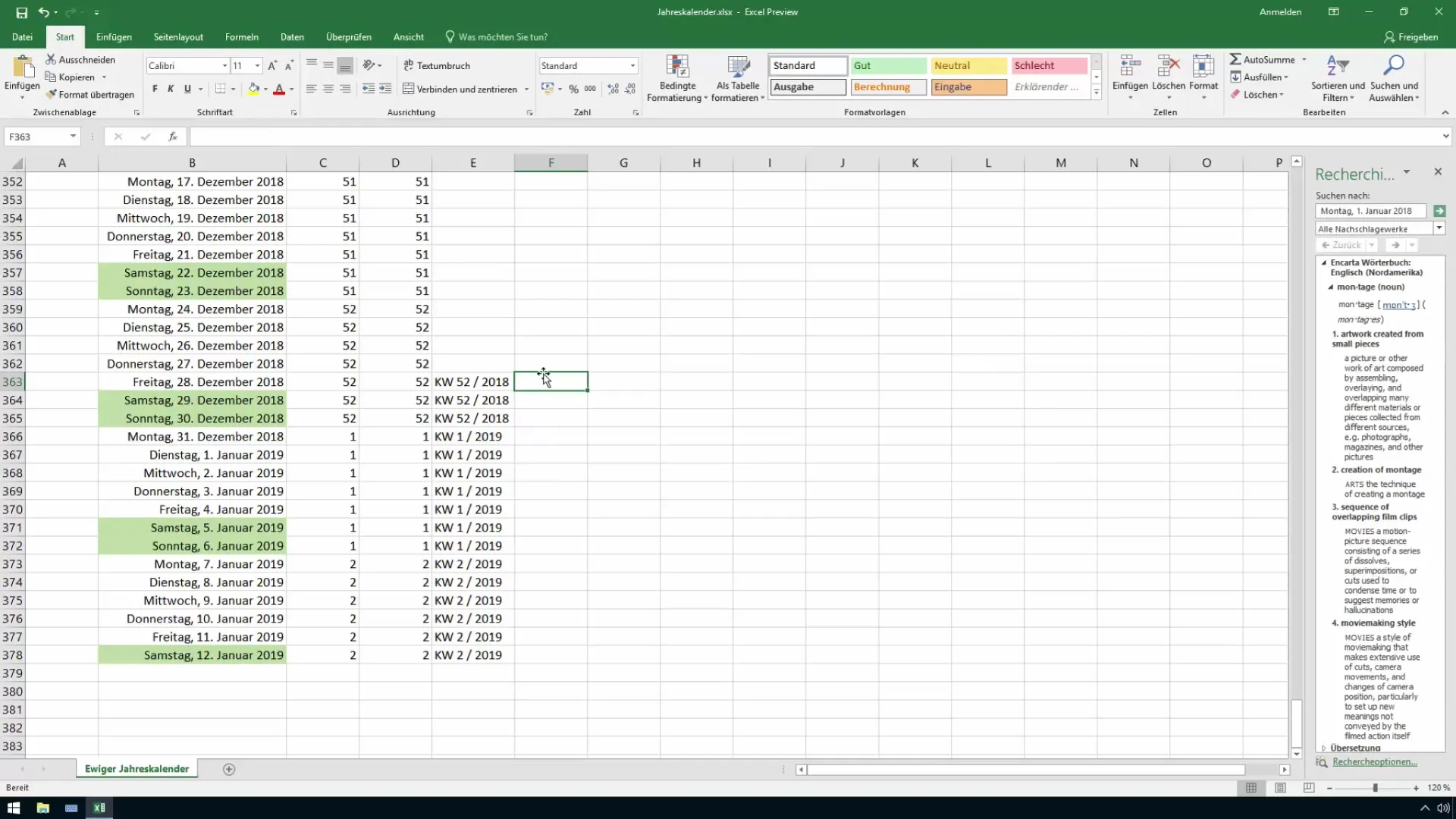
Resumo
Neste guia, aprendeu a criar eficazmente semanas de calendário em conjunto com anos no Excel. Os principais passos incluíram a criação de fórmulas para determinar com exatidão as semanas de calendário, especialmente ao longo da viragem do ano. Estabeleça as bases para um trabalho eficiente e sem erros com os seus dados de calendário.
Perguntas mais frequentes
Como posso calcular a semana de calendário para uma data?Utiliza-se a função ISO para semanas de calendário no Excel.
Qual é a diferença entre a semana de calendário e a semana do ano?A semana de calendário refere-se à semana no ano, enquanto a semana do ano analisa a semana no contexto da viragem do ano.
Como posso ter a certeza de que os meus dados estão corretos?Verifique as suas fórmulas e teste-as para várias datas de entrada, especialmente na passagem do ano.


